Tabla de contenido
En algunos casos hay que convertir el formato de vídeo MKV a MP4, porque el formato de vídeo MKV no es compatible con todos los dispositivos digitales o reproductores multimedia. El formato de vídeo MKV (Matroska Multimedia Container) es un potente formato de vídeo que admite una calidad de alta definición, pero los dispositivos de Apple (por ejemplo, iPad Air, iPad Mini 4, iPad Pro, iPhone 6S, iPhone 6S Plus, iPod Touch 6, AppleTV) no lo admiten. Ademásun vídeo MKV no se puede añadir en iTunes, que sólo admite los formatos MP4 y QuickTime, ni en el programa de edición de vídeo Sony Vegas.
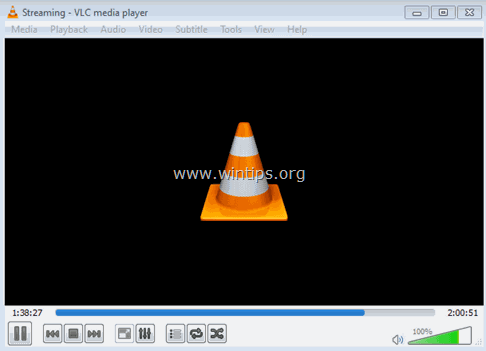
Para evitar la compatibilidad con MKV, puedes utilizar el programa gratuito VLC Media Player para convertir el formato de vídeo .mkv a vídeo .mp4 sin perder la calidad de vídeo de MKV.
- Artículo relacionado: Convierte MKV a MP4 utilizando el conversor MkvToMp4.
En este tutorial puedes encontrar instrucciones detalladas sobre cómo convertir fácilmente cualquier archivo de vídeo MKV a un vídeo MP4 utilizando VLC Media Player.
Cómo convertir MKV a MP4 en VLC Media Player (Windows y MAC)
1. Descargue e instale VLC Media Player desde: http://www.videolan.org/vlc/
2. Inicie VLC Media Player y en el menú principal seleccione Medios > Convertir/Guardar

3. En la pestaña Archivo, haga clic en el botón Añadir.

4. Elija el archivo de vídeo .mkv que desea convertir y haga clic en Abierto.

5. Haga clic en el botón Convertir/Guardar botón.

6. En el Perfil seleccione: Vídeo -H.264 +MP3 (MP4) y luego haga clic en el botón Ajustes junto a él.

7A. En Encapsulación seleccionar la pestaña MP4/MOV

7B. En Códec de vídeo marque las dos casillas Vídeo y el Mantener la pista de vídeo original casillas de verificación.

7C. En la pestaña de códecs de audio, marque los dos Audio y el Mantener la pista de audio original y luego haga clic en el botón Guardar botón.

8. Haga clic en el botón Visite botón.

9. Especifique el destino y dé un nombre de archivo para el archivo de vídeo MP4 convertido. Cuando haya terminado, haga clic en el botón Guardar botón.

10. Por último, haga clic en el botón Inicie botón.

11. Espera a que el proceso de conversión de MPV a MP4 se complete.

12. Navega hasta la carpeta de destino para encontrar el archivo de vídeo mp4 convertido*.
Nota: Si tiene problemas de retardo de audio al reproducir el archivo de vídeo MP4 convertido, entonces desde el menú principal navegue a Herramientas > Sincronización de pistas y modificar el Sincronización de pistas de audio (a tiempo positivo o negativo), o -aún mejor- convertir tu MKV a MP4 utilizando el conversor MkvToMp4.
Si esta guía te ha servido de ayuda, déjame un comentario sobre tu experiencia y comparte esta guía para ayudar a los demás.

andy dawis
El blog de un administrador de sistemas sobre Windows





